Maison >Tutoriel système >Série Windows >Comment configurer Slide pour qu'il s'arrête dans le système Win11 ? Comment configurer l'arrêt par glissement de l'écran Win11
Comment configurer Slide pour qu'il s'arrête dans le système Win11 ? Comment configurer l'arrêt par glissement de l'écran Win11
- 王林avant
- 2024-02-14 14:50:311251parcourir
L'éditeur PHP Youzi vous présente une technique d'utilisation pratique et rapide, c'est-à-dire comment configurer une diapositive pour l'arrêter dans le système Win11. Le système Win11 apporte une nouvelle interface utilisateur et une nouvelle méthode de fonctionnement, parmi lesquelles l'arrêt en faisant glisser l'écran est devenu une fonctionnalité très attendue. Grâce aux paramètres, il suffit aux utilisateurs de faire glisser doucement l'écran vers le bas pour éteindre le téléphone, ce qui facilite grandement l'utilisation quotidienne. Ensuite, nous vous présenterons en détail comment configurer l'arrêt du curseur d'écran Win11, afin que vous puissiez mieux profiter de cette fonction pratique.
Méthode de configuration de l'arrêt du curseur de l'écran Win11 :
1. Cliquez avec le bouton droit sur un espace vide du bureau et sélectionnez Nouveau raccourci dans l'élément de menu qui s'ouvre.
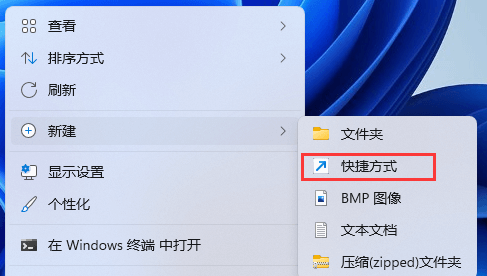
2. Créez une fenêtre de raccourci, veuillez saisir l'emplacement de l'objet, entrez :
%windir%System32SlideToShutDown.exe
Ensuite, cliquez sur "Suivant" pour continuer.
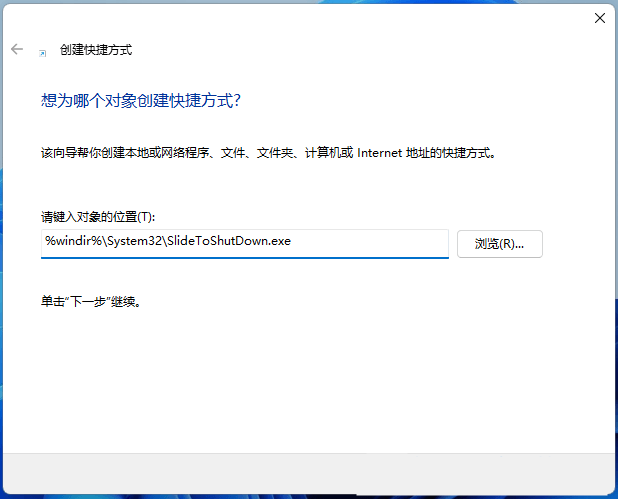
3. Tapez le nom du raccourci. S'il n'est pas renseigné, la valeur par défaut est SlideToShutDown, puis cliquez sur "Terminer" pour créer le raccourci.
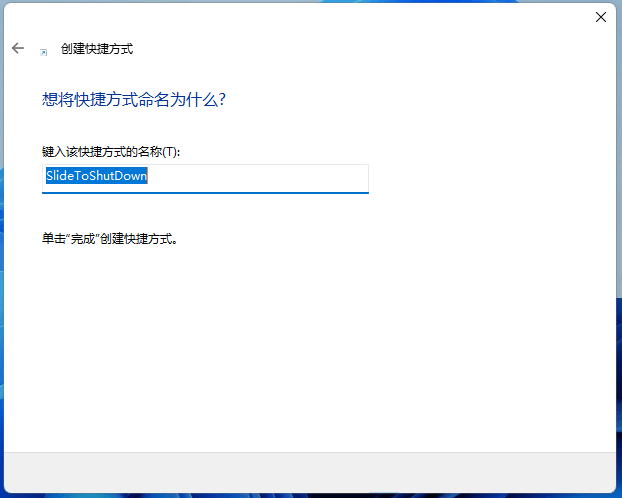
4. Cliquez avec le bouton droit sur SlideToShutDown et dans l'élément de menu qui s'ouvre, sélectionnez Propriétés.
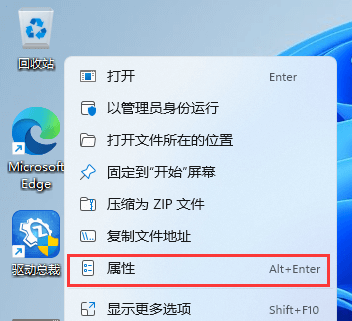
5. Dans la fenêtre de propriétés SlideToShutDown, passez au raccourci et définissez la touche de raccourci.
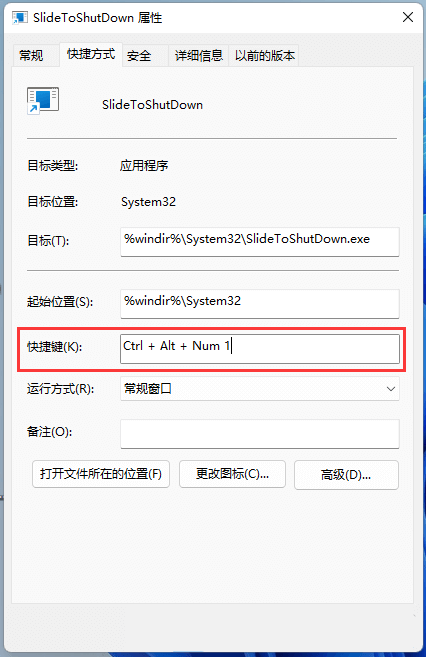
6. Vous pouvez également cliquer pour changer l'icône.
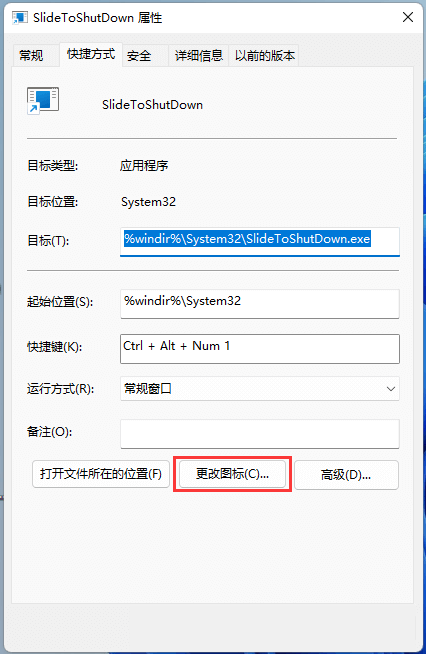
7. À ce moment, une invite pour changer l'icône apparaîtra, cliquez simplement sur OK.
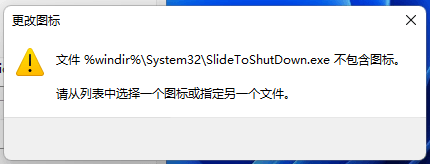
8. Dans la fenêtre de changement d'icône, sélectionnez une icône et cliquez sur OK.
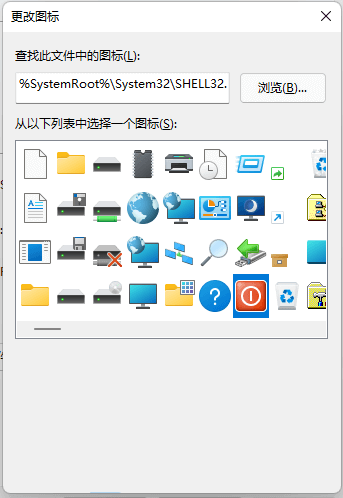
9. Appuyez sur la touche de raccourci définie ou double-cliquez sur SlideToShutDown pour utiliser Slide pour éteindre l'ordinateur.

Ce qui précède est le contenu détaillé de. pour plus d'informations, suivez d'autres articles connexes sur le site Web de PHP en chinois!
Articles Liés
Voir plus- Pourquoi la connexion par empreinte digitale ne peut-elle pas être utilisée dans WIN11 ?
- Est-il nécessaire de désactiver le démarrage rapide dans Win11 ?
- Comment ajouter de l'espace au lecteur C dans le système Win11
- Comment changer le type de fichier dans Win11
- Comment créer un groupe de travail sur plusieurs ordinateurs dans le système Win11

